在win10应用商店中切换国家区域的方法
在win10应用商店中切换国家区域的方法
在windows10中使用应用商店的时候,有时候找不到自己想要的应用,但在其他的区域或者市场有,比如找下载的应用只在美国市场才有,这种情况就需要切换应用商店的区域
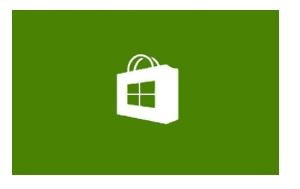
方法一:
1、点击开始菜单按钮,选择设置
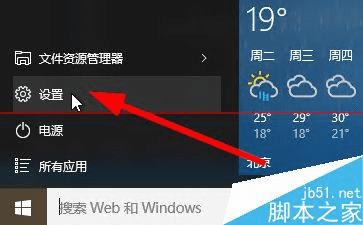
2、在设置选项中点击“时间和语言
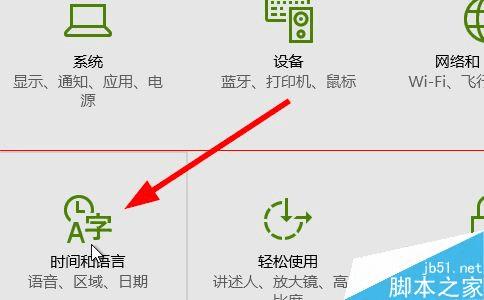
3、在左边菜单中选择“区域和语言,在右边的“国家或地区中从下拉菜单中选中一个国家或者区域,重新打开应用商店,展示的应用就变成其他区域的了
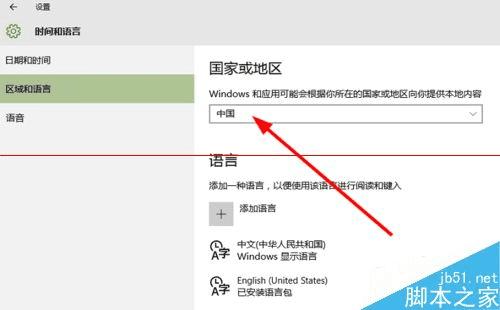
方法二:
1、右键点击开始菜单按钮,选择“控制面板
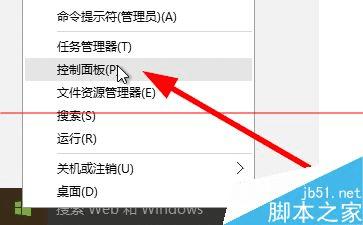
2、从控制面板中选择“时钟,语言和区域
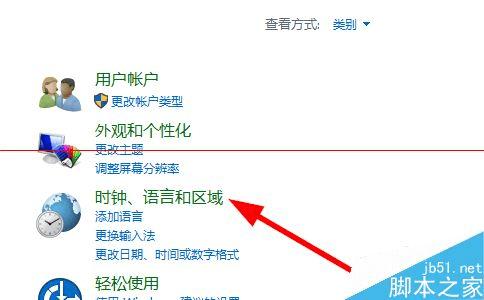
3、然后再次点击区域
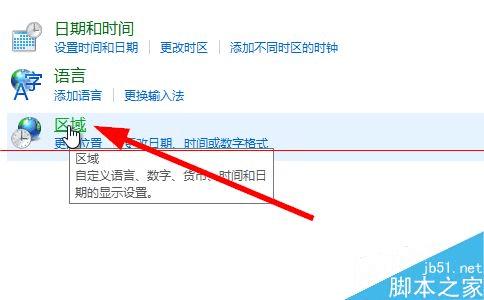
4、在“位置选项栏中,从下拉列表中先要的国家。重新打开应用商店
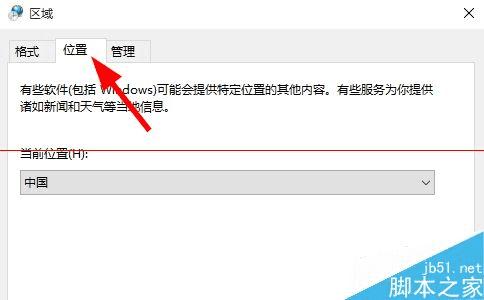
注意事项:设置之后需要关闭并重新打开应用商店。